Adobe CEF Helper adalah proses latar belakang untuk merender komponen oleh adobe creative cloud. Namun, Adobe CEF Helper dapat menggunakan sumber daya CPU atau Memori yang tinggi karena file komponen cloud kreatif adobe yang hilang, gangguan perangkat lunak pihak ketiga, dan lainnya. Meskipun mungkin bukan dari adobe creative cloud, beberapa hal lain dapat menyebabkan masalah ini.

Bagaimana Memperbaiki Memori Tinggi atau Penggunaan CPU Adobe CEF Helper?
Bahkan jika adobe creative cloud tidak berjalan di latar belakang, masalah masih dapat dipicu karena pembantu Adobe CEF dapat berjalan dalam posisi diam untuk menjaga komponen diperbarui.
Sebelum beralih ke solusi, kami sarankan untuk melihat penyebabnya, kami telah mencantumkan beberapa penyebab di bawah ini: -
- File Sistem Rusak- File sistem yang rusak dapat menyebabkan masalah ini karena masalah ini mungkin tidak secara khusus berasal dari Adobe Creative Cloud. Memperbaiki file sistem mungkin membantu.
- Adobe Creative Cloud Mungkin Rusak- Ada kemungkinan Adobe Creative Cloud Anda rusak atau rusak, karena beberapa pengguna mengklaim bahwa Creative Cloud yang rusak menyebabkan masalah ini. Untuk menghindarinya, perbaiki atau instal ulang Creative Cloud.
- Gangguan Antivirus- Penggunaan Memori Tinggi karena Adobe CEF Helper juga dapat disebabkan oleh gangguan yang tidak perlu dari perangkat lunak antivirus pihak ketiga. Anda dapat mencoba menonaktifkan program antivirus untuk memperbaiki masalah ini.
1. Perbaiki Adobe Creative Cloud
Masalah ini kemungkinan besar terjadi ketika file Adobe Creative Cloud rusak atau rusak oleh program pihak ketiga. Oleh karena itu, coba perbaiki Adobe Creative Cloud dengan mengikuti petunjuk di bawah ini adalah langkah-langkah untuk memperbaiki masalah ini:
- Unduh Penghapus Instalasi Awan Kreatif dari tautan sesuai dengan versi Windows
- Klik kanan folder ZIP yang diunduh dan klik Ekstrak ke “Creative_Cluoud_Uninstallerwin”
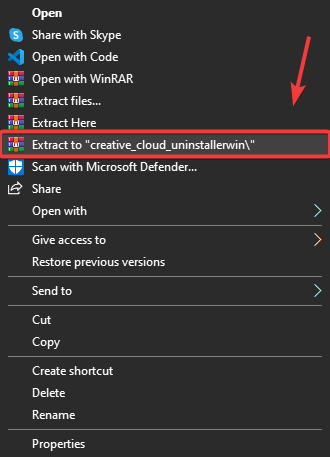
Mengekstrak Creative Cloud Uninstaller
- Navigasikan ke UNZIP folder dan jalankan Penghapus Instalasi Awan Kreatif
- Sebuah Windows pendek akan muncul; klik Memperbaiki
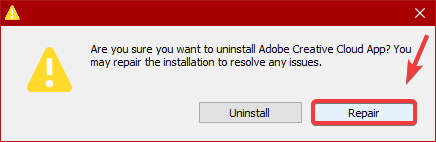
Memperbaiki Adobe Creative Cloud
- Setelah selesai, periksa apakah Adobe CEF Helper masih menggunakan penggunaan Memori yang tinggi.
2. Bunuh Tugas Dari PowerShell
Anda mungkin tidak dapat memperbaiki masalah ini hanya dengan mengakhiri tugas Adobe CEF Helper, karena proses ini akan berjalan secara otomatis bahkan jika Anda mengakhiri proses tersebut. Namun, setelah Anda memperbaiki adobe creative cloud, Anda akan dapat mengakhiri proses tugas melalui PowerShell. Ikuti langkah-langkahnya:
- tekan Kunci Windows dan ketik PowerShell`
- Klik kanan PowerShell dan klik Jalankan sebagai administrator
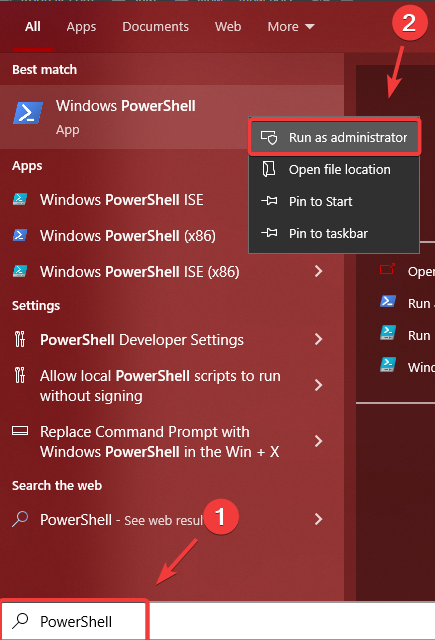
Membuka Windows PowerShell
- Sekarang salin baris perintah berikut dan rekatkan ke dalam PowerShell terminal
taskkill /t /f /im "Creative Cloud Helper.exe"
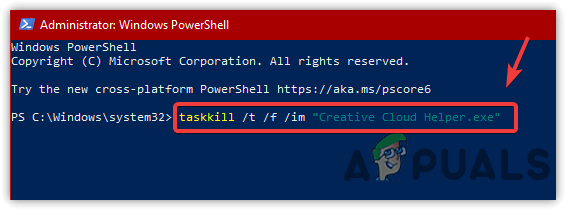
End Tasking Creative Cloud Helper
- Setelah itu, penggunaan CPU atau Memori Anda tidak akan digunakan oleh Adobe CEF Helper.
3. Nonaktifkan Luncurkan Creative Cloud Saat Masuk
Jika masalah belum teratasi, Anda dapat menghapus centang pada opsi yang disebut Luncurkan Creative Cloud Saat Masuk, yang akan mencegah Creative Cloud dibuka saat startup. Namun, itu tidak akan menonaktifkan proses yang diperlukan oleh Creative Cloud. Sesuai pengguna yang terpengaruh, menonaktifkan Creative Cloud saat masuk telah memperbaiki masalah mereka. Oleh karena itu, ikuti langkah-langkah untuk melakukannya:
- Klik Pengaturan dari kanan atas
- Pergi ke Pilihan dan klik Umum
- Hapus centang Luncurkan Creative Cloud saat Login
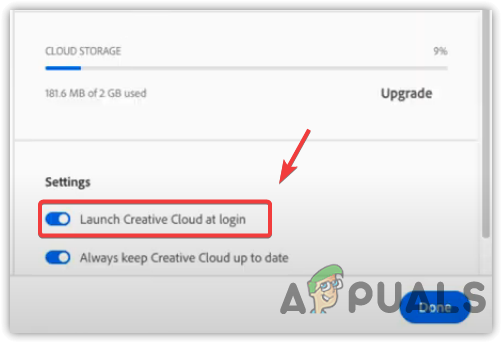
Menonaktifkan Luncurkan Creative Cloud Saat Peluncuran
- Nyalakan kembali komputer Anda untuk memeriksa apakah masalah berlanjut.
Anda juga dapat mencegah Adobe CEF Helper berjalan dengan menonaktifkan proses Adobe Creative Cloud saat startup. Setelah menonaktifkan Creative Cloud, Anda tidak akan melihat Adobe CEF Helper di Task Manager kecuali Anda meluncurkan Creative Cloud atau komponennya. Di bawah ini adalah langkah-langkah untuk menonaktifkan Adobe CEF Helper startup.
- Membuka Pengelola tugas dengan menekan Ctrl + Menggeser + ESC
- Pergi ke Memulai dari atas
- Pilih Adobe Creative Cloud dan klik Cacat
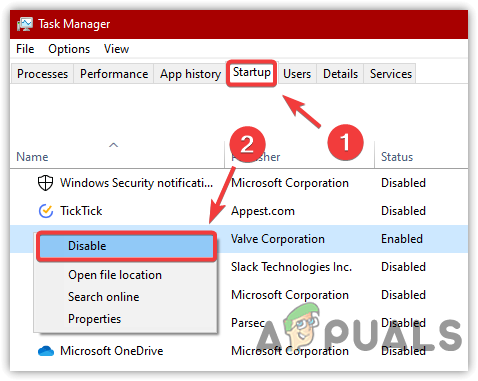
Menonaktifkan Aplikasi Startup
- Sekarang restart komputer Anda untuk memeriksa apakah masalah telah teratasi.
4. Lakukan Boot Bersih
Jika metode di atas tidak membantu memperbaiki masalah ini, coba nonaktifkan semua layanan yang tidak perlu bersama dengan aplikasi pihak ketiga dengan: melakukan boot bersih . Proses yang digunakan untuk mendiagnosis aplikasi pihak ketiga mana yang menyebabkan masalah. Dalam hal ini, kita tidak perlu mendiagnosis aplikasi apa pun. Namun, kita perlu menonaktifkan semua program yang tidak diperlukan untuk mem-boot Windows, termasuk Adobe Creative Cloud dan prosesnya.
- Untuk melakukan boot bersih, tekan tombol Menang + R peluncuran Jalankan program
- Di kotak pencarian, ketik msconfig di dalam kotak dan tekan Memasuki
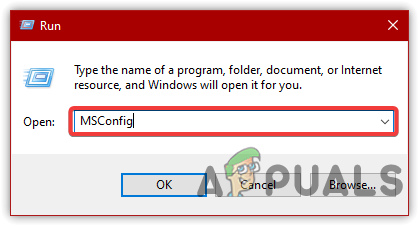
Membuka Konfigurasi MS
- Pilih Startup Selektif , lalu pergi ke Jasa
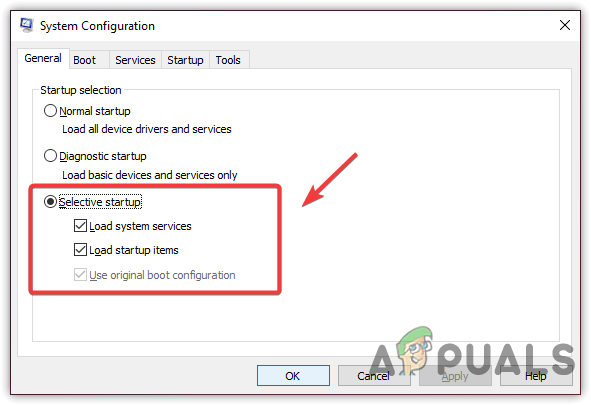
Klik Startup Selektif
- Periksalah Sembunyikan Semua Layanan Microsoft dan klik Menonaktifkan semua
- Lalu klik Berlaku dan klik Oke
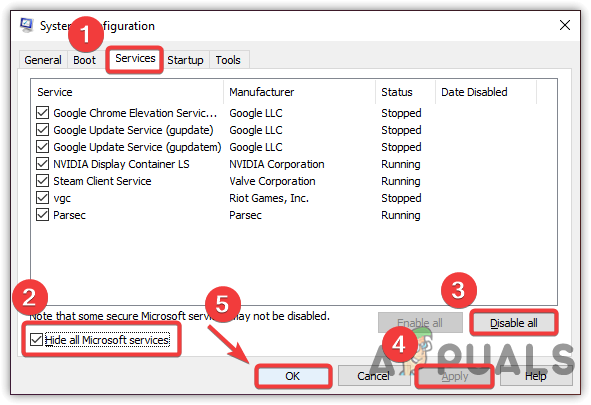
Menonaktifkan Aplikasi dan Layanan yang Tidak Relevan
- Nyalakan kembali komputer Anda untuk memeriksa apakah masalah telah diperbaiki.
6. Nonaktifkan Antivirus Pihak Ketiga
Masalah ini dapat disebabkan oleh perangkat lunak antivirus pihak ketiga karena dapat bertentangan dengan Adobe CEF Helper, yang dapat menyebabkan penggunaan Memori atau CPU yang tinggi. Oleh karena itu, cobalah menonaktifkan antivirus pihak ketiga untuk sementara. Di bawah ini adalah langkah-langkah untuk menonaktifkan antivirus pihak ketiga:
- Klik kanan pada antivirus Anda dari baki kanan bawah
- Arahkan mouse ke Kontrol Perisai Avast
- Klik Nonaktifkan Selama 10 Menit
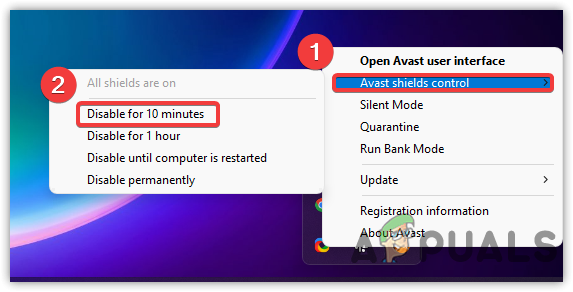
Mematikan Antivirus Pihak Ketiga
- Setelah selesai, periksa apakah masalah telah diperbaiki.
7. Instal ulang Aplikasi Adobe Creative Cloud
Jika tidak ada solusi yang berhasil, opsi terakhir yang dapat Anda coba adalah menginstal ulang Adobe Creative Cloud, karena ini dapat memperbaiki masalah ini. Menurut beberapa pengguna, menginstal ulang Adobe Creative Cloud dapat membantu. Ikuti langkah-langkah untuk menginstal ulang Adobe Creative Cloud: Untuk menghapus instalasi Adobe Creative Cloud, Anda harus terlebih dahulu menghapus semua perangkat lunak Adobe. Untuk melakukannya:
- Buka Adobe Creative Cloud dan di bawah terinstal
- Klik tiga titik di sisi kanan aplikasi
- Lalu klik Copot pemasangan , lalu klik Menghapus
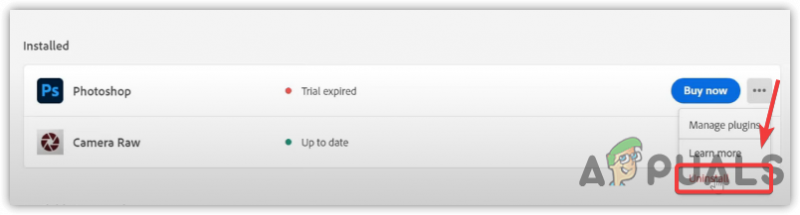
Menghapus Instalasi Adobe Photoshop
- Setelah selesai, pergi ke Pengaturan > Aplikasi
- Menemukan Adobe Awan Kreatif, lalu klik Copot pemasangan
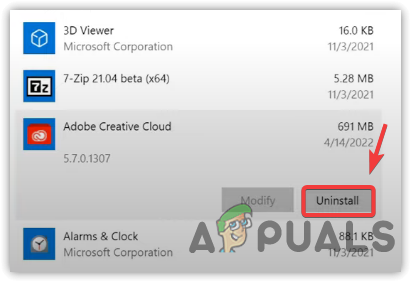
Menghapus Instalasi Adobe Creative Cloud
- Sekali lagi klik Copot pemasangan untuk mengkonfirmasi
- Setelah selesai, unduh dan instal Adobe Creative Cloud dari situs web resmi.






















